
INHOUDSOPGAWE:
- Outeur John Day [email protected].
- Public 2024-01-30 07:27.
- Laas verander 2025-01-23 12:53.
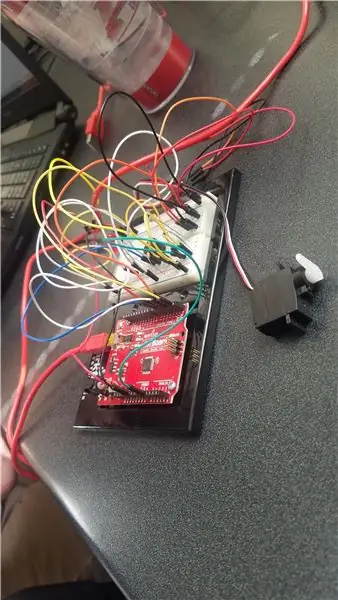

Hierdie instruksies sal u leer hoe u MatLab kan gebruik om 'n Arduino te kodeer om 'n deel van 'n spoorwegstelsel te beheer.
Stap 1: Voorrade
Vir hierdie projek benodig u:
Rekenaar
Arduino raad
Matlab 2017
3D -drukker
Model Trein
2 Fotosensors
1 Blou LED -lig
2 rooi LED -ligte
1 Servomotor
1 Piezzo -luidspreker
USB koord
3 330 Ohm weerstande
17 Wyfie-vroulike drade
3 Wyfies-manlik
34 Man-Man-drade
4 Houtblokke
Maskeerband
Stap 2: Hoe om u broodpan op te stel
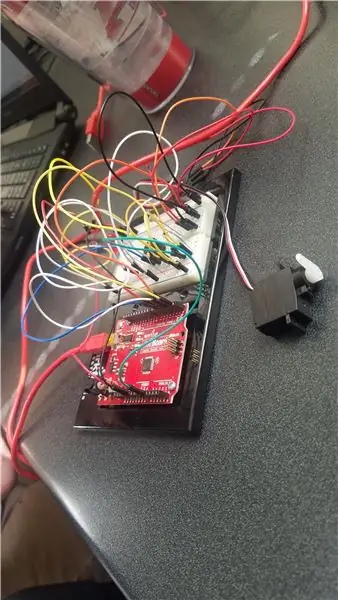
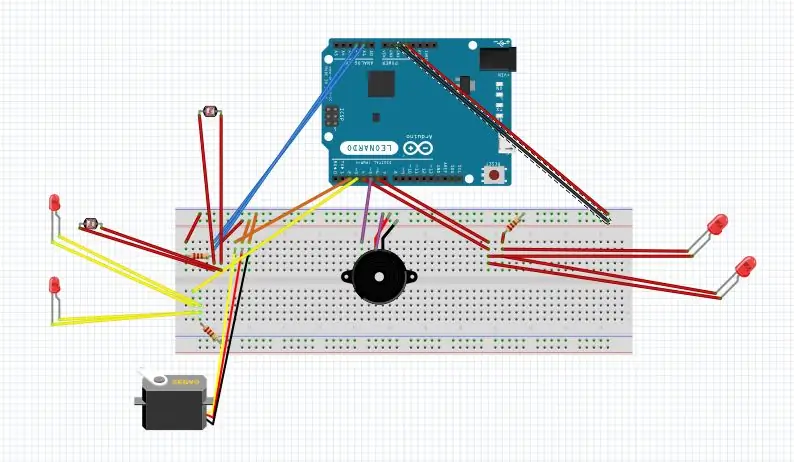
Toe ons ons broodbord opstel, het ons die diagramme in die boek gevolg en dit 'n bietjie aangepas om seker te maak dat ons alles wat ons nodig het op die bord kan pas.
Stap 3: Skryf u kode
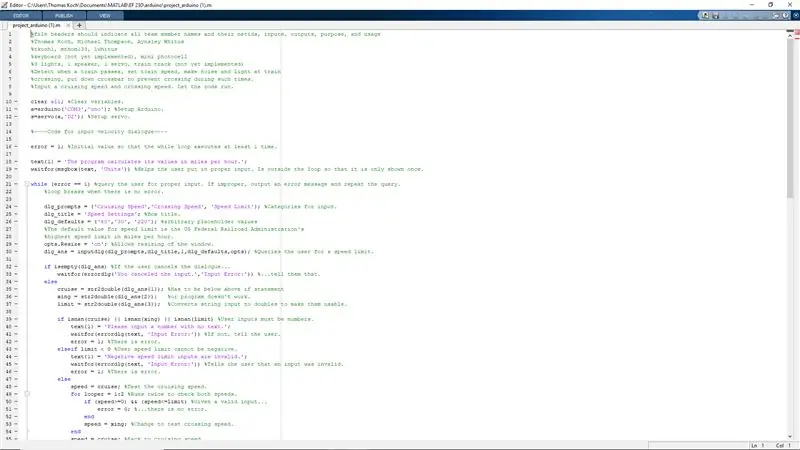
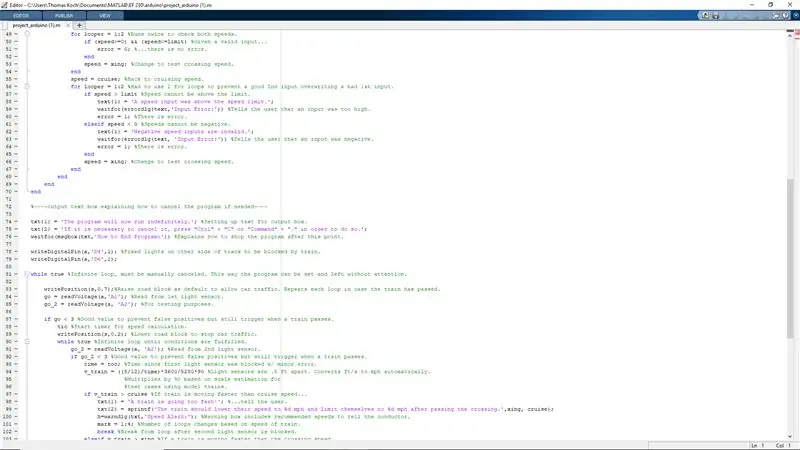
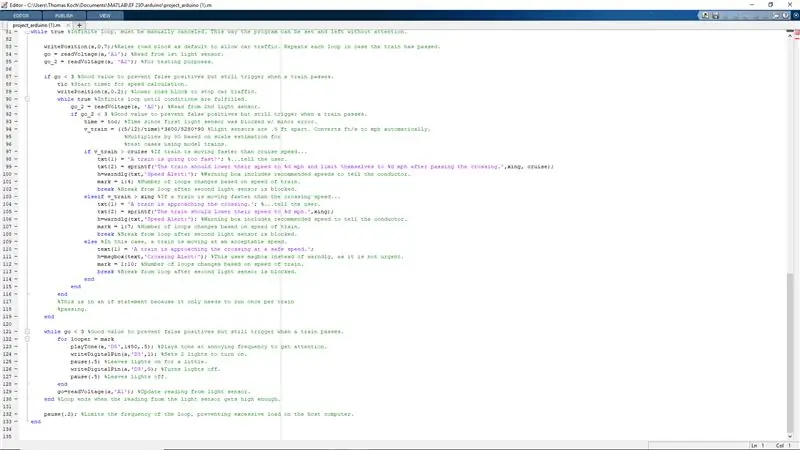
Sodra u bord bedraad is en met die USB -kabel aan u rekenaar gekoppel is, is dit tyd om u MatLab -kode te skryf. Ons insette het bestaan uit 'n sleutelbordinvoer om die program te laat loop en fotosensors wat 'n lig lees en vir die program sê of hulle die lig sien of nie. As die lig nie deur die fotosensors gelees word nie, doen die program 'n aantal dinge. Die eerste ding is dat die program die snelheid van die trein bepaal op grond van die tydstip waarop die eerste ligsensor geblokkeer word wanneer die tweede ligsensor ontblokkeer word, en dan word 'n kode uitgevoer om die spoed van die trein te bepaal en 'n boodskapkassie gestuur of die trein te vinnig, te stadig of te vinnig ry. Terselfdertyd, sodra die eerste sensor gestruikel word, sê hy die dwarsbalk om af te sak, rooi ligte te knip en 'n geluid op 'n irriterende frekwensie te speel. Die program wag dan 'n sekere tyd nadat die trein by die tweede sensor verby is om die dwarsbalk weer op te lig, op te hou om die ligte te knip en die geluid te stop.
Stap 4: Teken u dwarsbalk
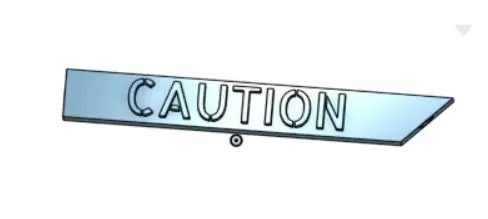
Ek het die dwarsbalk geteken wat aan die servomotor in Onshape geheg moet word, maar enige 3D -boustelsel sal werk. Vir my afmetings het ek die staaf 3,5 "X.2" X.5 "gemaak, 'n trek aan die een kant en 'VOORSIG' aan albei kante aangebring om te lyk. 'n Belangrike ding om op te let is om aandag te skenk aan die eenhede waarin u 3D -drukker druk en u dwarsbalk in die afmetings eers te teken.
Stap 5: Stel u stelsel op en toets dit

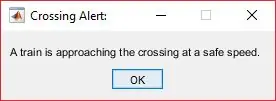
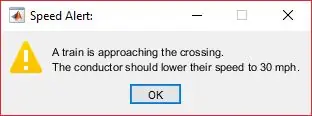
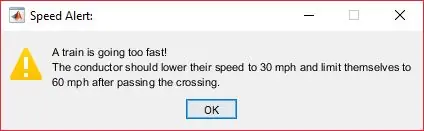
As u al u komponente versamel het, stel u Arduino op en skryf u kode, is dit tyd om dit op te stel en te toets! Vir ons projek stel ons die rekenaar in die middel van die baan en ons adruino op 'n gelyke afstand tussen die ligte en die kruising. Om ons wit ligte en fotosensors op te stel, het ons dit aan houtblokke vasgemaak sodat dit hoog genoeg bo die baan sou wees om die fotosensors dit te lees, maar laag genoeg sodat dit geblokkeer sou word wanneer die trein verbyry. Om die dwarsbalk op te stel, het ons dit aan die servomotor vasgemaak en tussen 2 gewigte geplaas, sodat die motor nie sou beweeg as die staaf styg en sak nie, maar selfs die gewigte vasgemaak vir ekstra ondersteuning. Ons plak toe die rooi ligte aan weerskante van die kruising.
Nadat ons stelsel opgestel is, het ons getoets om seker te maak dat alles reg werk en veranderings aangebring het waar nodig.
Aanbeveel:
GEMOTORISEERDE CAMERA SLIDER Met TRACKING SYSTEM (3D gedruk): 7 stappe (met foto's)

GEMOTORISEERDE CAMERA SLIDER Met TRACKING SYSTEM (3D Printed): Hierdie robot sal basies 'n kamera/slimfoon op 'n spoor beweeg en 'n voorwerp "opspoor". Die ligging van die teikenvoorwerp is reeds deur die robot bekend. Die wiskunde agter hierdie opsporingstelsel is redelik eenvoudig. Ons het 'n simulasie van die opsporingsproses geskep
Monitor en teken temperatuur op met Bluetooth LE en RaspberryPi: 9 stappe (met foto's)

Monitor en teken temperatuur op met Bluetooth LE en RaspberryPi: Hierdie instruksie handel oor hoe om 'n multi-node temperatuurmoniteringstelsel saam te stel met Bluetooth LE-sensorfout van Blue Radios (BLEHome) en RaspberryPi 3B Danksy die ontwikkeling van die Bluetooth LE-standaard, is daar nou geredelik beskikbaar
Monitor verwarmingsolietenk Gallons met e -pos, SMS en Pushbullet -waarskuwing: 9 stappe (met foto's)

Monitor die verhittingstank van liter met e -pos, SMS en Pushbullet -waarskuwing: VEILIGHEIDSINLIGTING: As iemand wil weet of " dit veilig is om te bou/installeer " - Ek het dit na 2 verskillende oliemaatskappye geneem vir terugvoer/veiligheidsoorwegings, en ek het dit bestuur deur die brandweer se adjunk-agent C
Hoe om 'n rekenaar met maklike stappe en foto's uitmekaar te haal: 13 stappe (met foto's)

Hoe om 'n rekenaar uitmekaar te haal met eenvoudige stappe en foto's: dit is 'n instruksie oor hoe om 'n rekenaar uitmekaar te haal. Die meeste basiese komponente is modulêr en kan maklik verwyder word. Dit is egter belangrik dat u daaroor georganiseerd is. Dit sal u verhinder om onderdele te verloor, en ook om die montering weer
IoT Plant Monitoring System (Met IBM IoT Platform): 11 stappe (met foto's)

IoT Plant Monitoring System (Met IBM IoT Platform): Oorsig Die Plant Monitoring System (PMS) is 'n toepassing wat gebou is met individue wat in die werkersklas is met 'n groen duim in gedagte. Vandag is werkende individue besiger as ooit tevore; om hul loopbane te bevorder en hul finansies te bestuur
